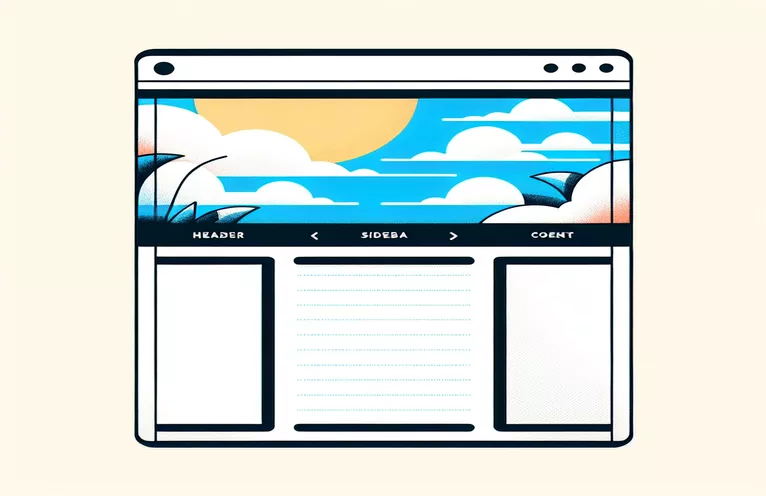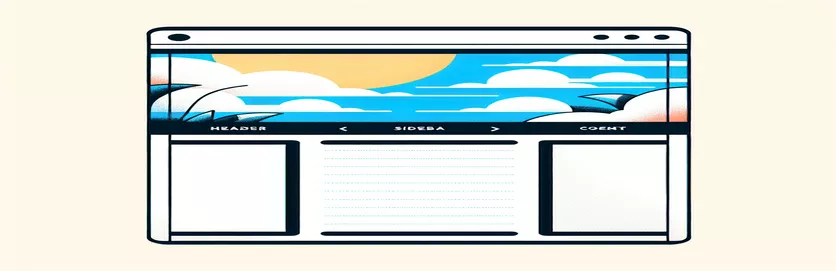フルハイトコンテンツのレイアウトの最適化
画面スペース全体を効果的に使用する Web アプリケーションを作成することは、一般的な課題です。特に動的ヘッダーがある場合、コンテンツが画面全体の高さを確実に埋めるには、慎重な計画と実装が必要です。ヘッダーにはロゴやアカウント情報などの重要な要素が含まれることが多く、その高さはさまざまです。
目標は、テーブルに依存せずにコンテンツ div が残りの画面スペースを占有するようにすることです。これは、特にコンテンツ div 内の要素をパーセンテージの高さに適応させる必要がある場合に注意が必要です。この記事では、最新の CSS テクニックを使用してこのレイアウトを実現する方法について説明します。
| 指示 | 説明 |
|---|---|
| flex-direction: column; | フレックス コンテナの主軸を垂直に設定し、子を上から下に積み重ねます。 |
| flex: 1; | フレックス項目を拡張して、フレックスコンテナー内の使用可能なスペースを埋めることができます。 |
| grid-template-rows: auto 1fr; | 2 行のグリッド レイアウトを定義します。最初の行の高さは自動的に設定され、2 行目は残りのスペースを占めます。 |
| overflow: auto; | コンテンツがコンテナからオーバーフローした場合にスクロールを有効にし、必要に応じてスクロールバーを追加します。 |
| height: 100vh; | 要素の高さをビューポートの高さの 100% に設定します。 |
| grid-template-rows | グリッド レイアウトの各行のサイズを指定します。 |
| display: flex; | フレックス コンテナを定義し、その子に対してフレックスボックス レイアウト モデルを有効にします。 |
最新の CSS レイアウト技術の使用
最初のスクリプトでは、 Flexbox 作ります div 残りの画面スペースを埋めます。の container クラスはに設定されています display: flex そして flex-direction: column。これにより、ヘッダーとコンテンツが垂直にスタックされます。ヘッダーの高さは固定されていますが、コンテンツは flex: 1 残りのスペースを埋めるために。このアプローチにより、ヘッダーの高さに関係なく、コンテンツ div が残りの高さを占めるように動的に調整されます。の overflow: auto このプロパティを使用すると、コンテンツが表示可能領域を超えた場合にコンテンツ div をスクロール可能にし、オーバーフローの問題なくきれいなレイアウトを維持できます。
2 番目のスクリプトでは、 CSS Grid レイアウトに採用されています。の container クラスはに設定されています display: grid と grid-template-rows: auto 1fr。これにより、2 行からなるグリッドが作成されます。最初の行 (ヘッダー) は高さを自動的に調整し、2 番目の行 (コンテンツ) が残りのスペースを埋めます。 Flexbox の例と同様に、コンテンツ div には overflow: auto プロパティを使用して、オーバーフロー コンテンツを適切に処理します。どちらの方法でも表の必要性がなくなり、最新の CSS レイアウト技術を活用して、さまざまなヘッダーの高さに合わせて調整し、コンテンツがページの残りの部分を確実に埋める柔軟で応答性の高いデザインを実現します。
Flexbox を使用して残りの画面スペースを埋める Div を作成する
Flexboxを使用したHTMLとCSS
<!DOCTYPE html><html lang="en"><head><meta charset="UTF-8"><meta name="viewport" content="width=device-width, initial-scale=1.0"><title>Flexbox Layout</title><style>body, html {margin: 0;height: 100%;}.container {display: flex;flex-direction: column;height: 100vh;}.header {background-color: #f8f9fa;padding: 10px;}.content {flex: 1;background-color: #e9ecef;overflow: auto;}</style></head><body><div class="container"><div class="header"><h1>Header</h1></div><div class="content"><p>Content goes here...</p></div></div></body></html>
CSS グリッドを使用して残りの画面スペースを埋める
グリッドレイアウトを使用したHTMLとCSS
<!DOCTYPE html><html lang="en"><head><meta charset="UTF-8"><meta name="viewport" content="width=device-width, initial-scale=1.0"><title>Grid Layout</title><style>body, html {margin: 0;height: 100%;}.container {display: grid;grid-template-rows: auto 1fr;height: 100vh;}.header {background-color: #f8f9fa;padding: 10px;}.content {background-color: #e9ecef;overflow: auto;}</style></head><body><div class="container"><div class="header"><h1>Header</h1></div><div class="content"><p>Content goes here...</p></div></div></body></html>
フルハイトのコンテンツ レイアウトのための高度なテクニック
を確保するためのもう 1 つの効果的な方法 div 残りの画面スペースを埋めるには、 Viewport Height (vh) と組み合わせたユニット Calc()。の vh 単位はビューポートの高さのパーセンテージを表すため、レスポンシブ デザインに役立ちます。コンテンツ div の高さを次のように設定することで、 calc(100vh - [header height])、ヘッダーの高さに基づいて高さを動的に調整できます。このアプローチは、高さが固定または既知のヘッダーにうまく機能し、コンテンツ div が常に残りのスペースを埋めるようにします。さらに、 vh ユニットは、さまざまな画面サイズにわたって一貫したレイアウト動作を維持するのに役立ちます。
より複雑なレイアウトの場合は、JavaScript を使用して要素の高さを動的に計算および調整できます。イベント リスナーをウィンドウのサイズ変更イベントにアタッチすると、ウィンドウ サイズが変更されるたびにコンテンツ div の高さを再計算できます。この方法は柔軟性が高く、さまざまなヘッダーの高さと動的コンテンツを処理できます。 JavaScript と CSS を組み合わせることで、レイアウトの応答性が維持され、さまざまな画面サイズやコンテンツの変更に適応できるようになり、Web アプリケーションのフルハイト コンテンツ div に対する堅牢なソリューションが提供されます。
フルハイトのコンテンツ レイアウトに関するよくある質問と解決策
- 動的な高さに calc() 関数を使用するにはどうすればよいですか?
- の calc() 関数を使用すると、次のような CSS プロパティ値を決定するための計算を実行できます。 height: calc(100vh - 50px) 50ピクセルのヘッダーを考慮して。
- CSSのvhユニットとは何ですか?
- の vh 単位はビューポートの高さを表します。 1vh ビューポートの高さの 1% に相当するため、レスポンシブ デザインに役立ちます。
- 動的ヘッダーの高さを処理するにはどうすればよいですか?
- JavaScript を使用してヘッダーの高さを測定し、それに応じてコンテンツ div の高さを調整し、残りのスペースを動的に埋められるようにします。
- フレックスボックスとグリッドを組み合わせることはできますか?
- はい、組み合わせることができます Flexbox そして Grid 同じプロジェクト内のレイアウトを使用して、さまざまなレイアウト要件に合わせてそれぞれの強みを活用します。
- コンテンツ div でスクロール可能性を確保するにはどうすればよいですか?
- コンテンツの div を設定する overflow 財産を auto コンテンツが div の高さを超える場合にスクロールバーを追加します。
- レイアウト調整に JavaScript を使用する利点は何ですか?
- JavaScript は、動的コンテンツやさまざまな要素サイズを処理するためのリアルタイムの調整と柔軟性を提供し、レイアウトの応答性を高めます。
- レイアウトにテーブルを使用しないようにすることはできますか?
- はい、次のような最新の CSS レイアウト テクニックです。 Flexbox そして Grid 従来のテーブルベースのレイアウトよりも柔軟で応答性の高いソリューションを提供します。
- CSS グリッドを使用して残りの高さを div で埋めるにはどうすればよいですか?
- グリッドコンテナを次のように設定します grid-template-rows: auto 1fr、2 行目 (コンテンツ) を次のように設定します。 1fr 残りの高さを埋めるために。
- 100vh ユニットはフルハイト レイアウトでどのような役割を果たしますか?
- の 100vh 単位はビューポートの全高を表し、ビューポートのサイズに基づいて要素を応答的に拡大縮小できるようにします。
- レスポンシブ レイアウトに min-height を使用できますか?
- はい、使用しています min-height 要素が最小の高さを維持するようにすることで、コンテンツのオーバーフローを管理し、レイアウトの一貫性を維持するのに役立ちます。
レイアウトテクニックのまとめ
次のような最新の CSS テクニックを活用することで、 Flexbox そして Grid、Web 開発者は、残りの画面スペースをコンテンツ div で埋めるレイアウトを効果的に作成し、応答性と適応性を確保できます。これらの方法により、時代遅れのテーブルベースのレイアウトの必要性がなくなり、設計の柔軟性が向上します。
次のようなCSSユニットを組み合わせる vh そして次のような機能 calc() JavaScript を使用して動的に調整すると、レイアウトの応答性がさらに向上します。これにより、さまざまなデバイスや画面サイズにわたってシームレスなユーザー エクスペリエンスが保証され、Web アプリケーションがより堅牢でユーザー フレンドリーになります。